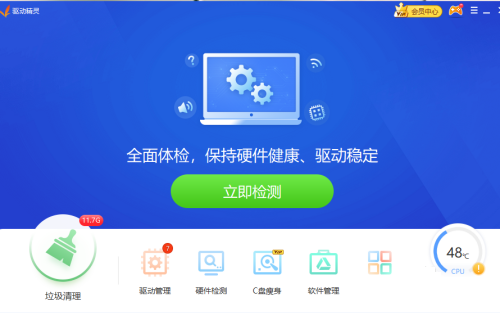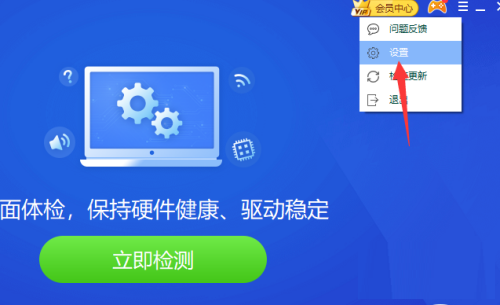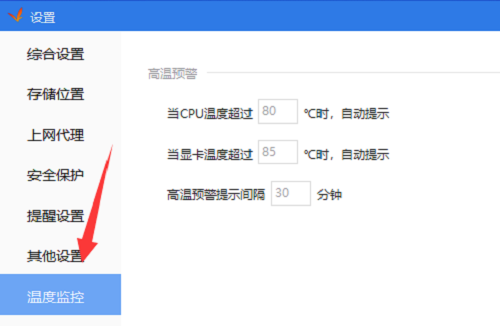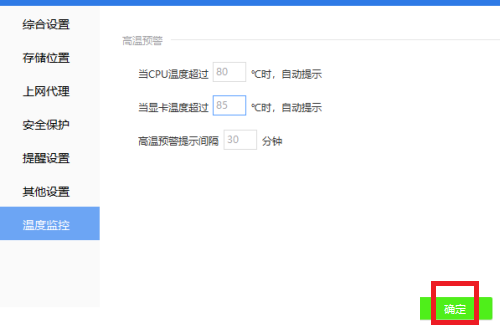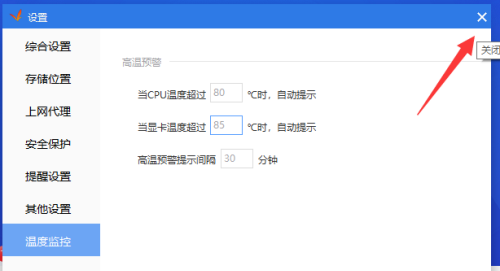驱动精灵怎么设置显卡温度过高提示-设置显卡温度过高提示的方法
时间:2022-07-06来源:华军软件教程作者:点心
近日有一些小伙伴咨询小编驱动精灵怎么设置显卡温度过高提示?下面就为大家带来了驱动精灵设置显卡温度过高提示的方法,有需要的小伙伴可以来了解了解哦。
第一步:首先,打开驱动精灵首页(如图所示)。
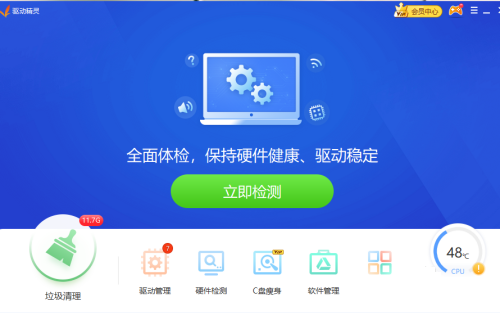
第二步:然后,点击“主菜单”(如图所示)。

第三步:接着点击“设置”(如图所示)。
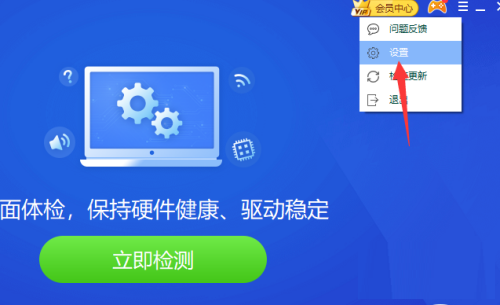
第四步:再点击“温度监控”选项(如图所示)。
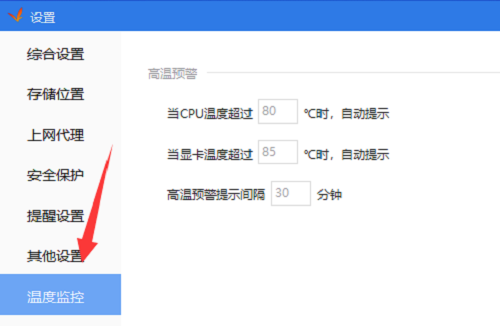
第五步:接着,我们输入显卡温度过高提醒的度数(如图所示)。

第六步:再点击“确定”键(如图所示)。
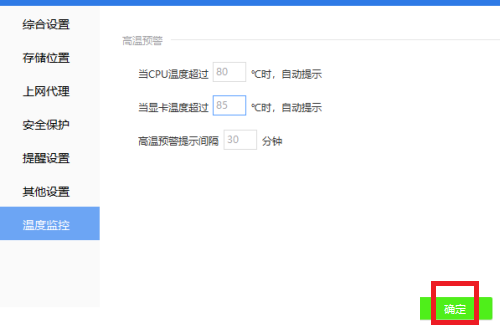
第七步:最后,单击“关闭”键即可完成(如图所示)。
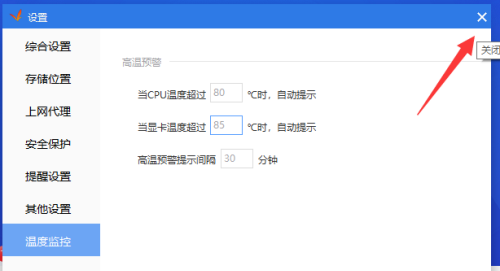
以上就是小编给大家带来的驱动精灵怎么设置显卡温度过高提示的全部内容,希望能够帮助到大家哦。
热门推荐
-
打印机驱动大师
版本: 8.3.3.0大小:1.66MB
打印机驱动大师是一款能够自动识别打印机品牌;型号;一键修复驱动程序的软件该工具,专注解决打...
-
兄弟Brother DCP-7080D 驱动
版本: 7.0.2.0 官方版大小:331.80 MB
兄弟BrotherDCP-7080D驱动官方版是兄弟官方专为旗下7080d打印机制作的驱动程序,兄弟BrotherDCP-7080D
...
-
GPU-Z(显卡识别工具)
版本: 2.68.0大小:14.39MB
GPU-Z是一款专业的显卡信息识别与硬件监控工具。该软件能够精准检测并显示GPU核心型号、制程工艺、显存类...
-
邮政储蓄网上银行uk驱动程序
版本: 2.5.0.0大小:3.86 MB
邮政储蓄网上银行UK驱动程序是专为中国邮政储蓄银行用户设计的软件工具,用于支持和管理UK(UKey,即安全认...
-
gpu-z显卡检测工具
版本: 2.68.0大小:10.39MB
GPU-Z是一款专业、轻量级的显卡信息检测工具。它通过绿色便携的单文件形式运行,界面直观,能深入读取并显示G...